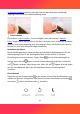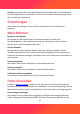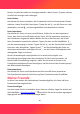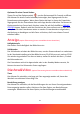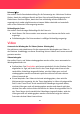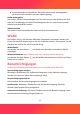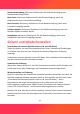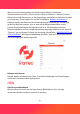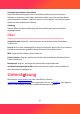User's Manual
Table Of Contents
- Getting started
- Frameo quick setup
- Start using photo frame
- Navigating your photo frame
- Settings
- Support
- Vorbemerkung
- Frameo-Schnelleinrichtung
- Beginnen Sie mit der Verwendung
- Bilderrahmen Bedienung
- Einstellungen
- Mein Rahmen
- Fotos Verwalten
- Meine Freunde
- Anzeige (Option-Übersetzung konnte vom Bilderrahmen abweichen)
- Diashow&Video (Option-Übersetzung konnte vom Bilderrahmen abweichen)
- WLAN
- WLAN zurücksetzen (Option-Übersetzung konnte vom Bilderrahmen abweichen)
- Benachrichtigungen anzeigen
- Benachrichtigungslautstärke
- Netzwerkverbindung: Aktivieren/ Deaktivieren Sie die Benachrichtigung zum Netzwerkverbindung-Status.
- Neue Fotos: Aktivieren/ Deaktivieren Sie die Benachrichtigung, wenn der Bilderrahmen neuer Fotos/Videos empfängt.
- Neue Freunde: Aktivieren/ Deaktivieren Sie die Benachrichtigung, wenn neue Freunde hinzugefügt werden.
- Software Update: Aktivieren/ Deaktivieren Sie die Benachrichtigung, wenn ein Software-Update installiert wurde.
- Neuigkeiten: Aktivieren/ Deaktivieren Sie die Benachrichtigung, wenn neue aufregende Funktionen hinzugefügt werden.
- Sichern und Wiederherstellen
- Hilfe
- Über
- Hinweis: Folgende Optionen-Übersetzungen konnten vom Bilderrahmen abweichen.
- Android Version: Sehen Sie, welche Version von Android auf dem Fotorahmen installiert ist.
- Peer ID: Dies ist eine eindeutige ID für Ihren Fotorahmen. Wenn Sie sich an unseren Kundenservice wenden, geben Sie diese ID bitte mit Ihrer Nachricht an.
- MAC: Zeigt die MAC-Adresse Ihres Frames an.
- Frameo Version: Zeigt an, welche Version der Frameo-Software derzeit auf Ihrem Frame installiert ist.
- Betriebszeit: Zeigt an, wie lange der Fotorahmen eingeschaltet war.
- Auf Aktualisierungen überprüfen: Hiermit können Sie prüfen, ob ein Update für Ihren Fotorahmen verfügbar ist.
- Unterstützung
19
Hinweis: Verwenden Sie immer die Ein/Aus-Taste am Gerät oder im Einschaltmenü,
um den Bilderrahmen auszuschalten. Trennen Sie nicht die Stromversorgung, wenn
der Fotorahmen in Betrieb ist.
Einstellungen
Anhand der Einstellungen können Sie den Fotorahmen an Ihre Präferenzen
anpassen.
Mein Rahmen
Name des Fotorahmens
Hier können Sie den Namen Ihres Fotorahmens ändern. Freunde und
Familienmitglieder in der verbundenen Liste des Fotorahmens können diesen
Namen auch in der Smartphone-App sehen.
Ort des Rahmens
Hier können Sie einen anderen Standort Ihres Fotorahmens eingeben. Dieser
Standort wird auch bei Ihrer Freunde und Familienmitgliedern in der verbundenen
Liste des Fotorahmens anzeigen, was helfen Ihnen, den Fotorahmen voneinander zu
unterscheiden.
Sprache auswählen
Hier stellen Sie die vom Fotorahmen verwendete Sprache ein.
Zeitzone einstellen
Hier stellen Sie die vom Fotorahmen verwendete Zeitzone ein.
24-Stunden-Format verwenden
Hier aktivieren oder deaktivieren Sie das 24-Stunden-Format.
Fotos Verwalten
Im Menü „Fotos Verwalten“ sehen Sie, wie viele Fotos sich in Ihrem Fotorahmen
befinden und wie viel Speicherplatz sie verbrauchen. Es wird auch angezeigt, wie viel
Speicherplatz auf Ihrem Gerät zum Speichern neuer Fotos noch zur Verfügung steht.
Fotos anzeigen/verbergen
Hier wählen Sie aus, welche Fotos angezeigt und welche nicht angezeigt werden
sollen. Verborgene Fotos werden NICHT von Ihrem Fotorahmen gelöscht und Sie